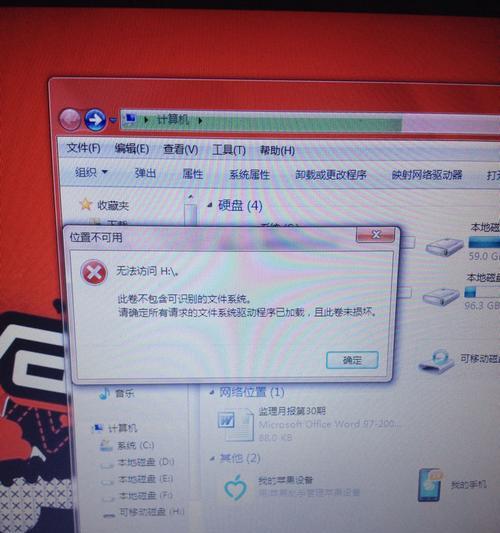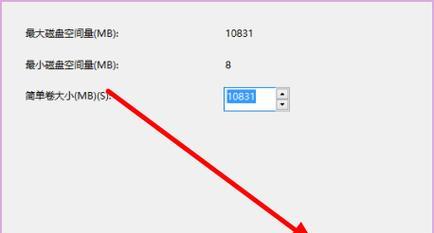在现代社会中,电脑已经成为人们工作和生活中不可或缺的工具。然而,随着使用时间的增长,很多用户都会遇到电脑运行缓慢的问题,这不仅严重影响工作效率,还给用户带来了极大的困扰。本文将探讨电脑运行缓慢的原因,并提供一些简单有效的解决方法,帮助用户提升电脑速度,让操作更加顺畅。
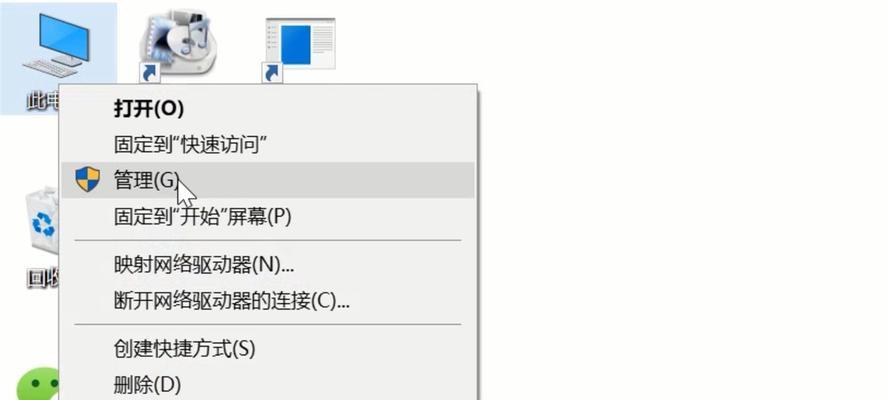
系统过载——关闭不必要的程序
电脑启动时自动运行的程序越多,系统负担就越重,从而导致电脑运行缓慢。解决方法就是关闭那些不必要的程序。
病毒和恶意软件——安装杀毒软件进行全面扫描
病毒和恶意软件是导致电脑运行缓慢的常见原因之一。安装一款权威的杀毒软件,并进行全面扫描,可以有效清除电脑中的病毒和恶意软件。
硬盘空间不足——清理无用文件
当硬盘空间不足时,电脑的运行速度会受到明显的影响。清理无用文件可以释放硬盘空间,提升电脑的运行速度。
过多的启动项——禁用不必要的启动项
启动项过多是导致电脑启动慢的常见原因之一。禁用那些不必要的启动项,可以加快电脑的启动速度。
系统更新——保持系统及时更新
系统更新可以修复一些安全漏洞和软件bug,提升电脑的稳定性和运行速度。定期检查系统更新并及时安装是保持电脑流畅运行的重要措施。
硬件老化——升级硬件配置
电脑使用时间长了,硬件性能可能会逐渐下降。升级硬件配置,如增加内存、更换固态硬盘等,可以显著提升电脑的运行速度。
过多的临时文件——定期清理临时文件夹
临时文件会占据硬盘空间,并影响电脑的运行速度。定期清理临时文件夹,可以有效提升电脑的性能。
电脑过热——清理电脑内部灰尘
电脑过热也会导致电脑运行缓慢。清理电脑内部的灰尘,保持散热系统的正常工作,有助于提升电脑的运行速度。
过多的浏览器扩展——禁用或删除不需要的扩展
浏览器扩展过多不仅会占用系统资源,还会导致浏览器运行缓慢。禁用或删除不需要的扩展可以提高浏览器的运行速度。
软件冲突——检查并解决软件冲突问题
安装多个具有相似功能的软件可能导致软件冲突,从而影响电脑的运行速度。检查并解决软件冲突问题,可以提升电脑的性能。
内存泄漏——重新启动电脑
长时间使用电脑,某些程序可能会出现内存泄漏问题,从而导致电脑运行缓慢。重新启动电脑可以清空内存,解决内存泄漏问题。
网络问题——检查网络连接和设置
网络连接不稳定或设置不正确也会导致电脑运行缓慢。检查网络连接和设置,修复网络问题可以提高电脑的运行速度。
过多的桌面图标——整理桌面
过多的桌面图标会拖慢电脑的运行速度。整理桌面,保持少量清晰的图标,可以加快电脑的响应速度。
过多的缓存文件——清理缓存
浏览器和应用程序产生的缓存文件会占用硬盘空间,并影响电脑的运行速度。定期清理缓存文件可以提升电脑的性能。
重装系统——最后的解决办法
如果以上方法都无法解决电脑运行缓慢的问题,最后的解决办法就是重装操作系统。重新安装操作系统可以清除电脑中的各种垃圾文件和病毒,从根本上提升电脑的运行速度。
当电脑运行缓慢时,我们可以从关闭不必要的程序、安装杀毒软件、清理无用文件等方面入手。同时,定期检查系统更新、清理临时文件夹以及升级硬件配置也是提升电脑速度的有效方法。如果问题仍无法解决,我们可以尝试禁用不必要的浏览器扩展、清理电脑内部灰尘等措施。若仍不奏效,重新启动电脑、检查网络连接和设置、整理桌面以及清理缓存文件等步骤也能一定程度上改善电脑的运行速度。如果问题依旧存在,重装系统成为最后的解决办法。通过这些方法,我们可以有效提升电脑速度,让操作更加顺畅。
电脑运行缓慢的解决方法
随着时间的推移,我们的电脑可能会变得越来越慢,这会极大地影响我们的工作效率和使用体验。本文将介绍一些有效的方法,帮助你提高电脑的运行速度,让电脑重新焕发活力。
清理垃圾文件
清理电脑中的垃圾文件是提高运行速度的第一步。垃圾文件占用了电脑的存储空间,导致系统运行缓慢。打开“文件资源管理器”,找到“我的电脑”或“此电脑”,右键点击你的硬盘驱动器,选择“属性”,然后点击“磁盘清理”。在弹出的对话框中选择要清理的文件类型,并点击“确定”。
卸载不必要的程序
不必要的程序会占用系统资源,导致电脑运行缓慢。打开“控制面板”,找到“程序”或“程序和功能”,选择要卸载的程序,点击“卸载”。记住只删除那些你确定不再使用的程序。
禁止开机自启动项
开机自启动项会使电脑启动时间变长,影响系统运行速度。在Windows任务管理器中,点击“启动”选项卡,禁用那些你不希望在开机时自动启动的程序。
清理注册表
注册表是Windows系统中存储配置信息的数据库,过多的无效注册表项会导致电脑运行缓慢。打开“运行”对话框,输入“regedit”并回车,进入注册表编辑器。备份注册表后,通过清理无效项来优化注册表。
检查磁盘错误
磁盘错误可能导致电脑运行缓慢,甚至崩溃。打开“文件资源管理器”,右键点击你的硬盘驱动器,选择“属性”,然后点击“工具”选项卡,点击“检查”按钮来检查和修复磁盘错误。
增加内存
电脑内存不足也会导致电脑运行缓慢。通过增加内存条来提高电脑的运行速度。查找你的电脑型号和规格,购买与之兼容的内存条,并按照说明书将其安装到你的电脑中。
优化硬盘
硬盘的碎片会导致读取数据变慢,从而影响电脑的运行速度。使用系统自带的磁盘碎片整理工具或第三方优化工具进行硬盘碎片整理。
升级操作系统
老旧的操作系统可能不支持新的硬件和软件,导致电脑运行缓慢。及时升级操作系统,可以提高系统的稳定性和性能。
关闭视觉效果
关闭一些视觉效果,可以减轻系统负担,提高电脑的运行速度。在“控制面板”中找到“系统”,点击“高级系统设置”,在“性能”选项中选择“调整为最佳性能”。
更新驱动程序
过时的或不兼容的驱动程序会影响电脑的运行速度。更新驱动程序可以解决一些性能问题。打开设备管理器,找到需要更新的设备,右键点击选择“更新驱动程序”。
清理浏览器缓存
浏览器缓存文件积累过多也会导致电脑运行缓慢。打开你的浏览器,进入设置选项,找到清理缓存的选项并进行清理。
杀毒和防护软件
电脑中的病毒和恶意软件会导致电脑运行缓慢。确保你的电脑上安装了可靠的杀毒和防护软件,并定期进行全盘扫描。
清理桌面
桌面上过多的图标会影响电脑的运行速度。尽量将不常用的文件和图标移动到其他文件夹,保持桌面整洁。
使用固态硬盘
固态硬盘比传统硬盘更快速,使用固态硬盘可以显著提高电脑的运行速度。
定期重启电脑
长时间不重启电脑会导致系统资源的不正常占用,影响电脑的运行速度。定期重启电脑,可以释放系统资源,提高运行速度。
通过清理垃圾文件、卸载不必要的程序、禁止开机自启动项等方法,我们可以有效提高电脑的运行速度。同时,合理升级硬件、更新驱动程序和使用可靠的杀毒软件也是维持电脑良好性能的关键。希望本文介绍的方法能帮助读者解决电脑运行缓慢的问题,提升工作和娱乐效率。